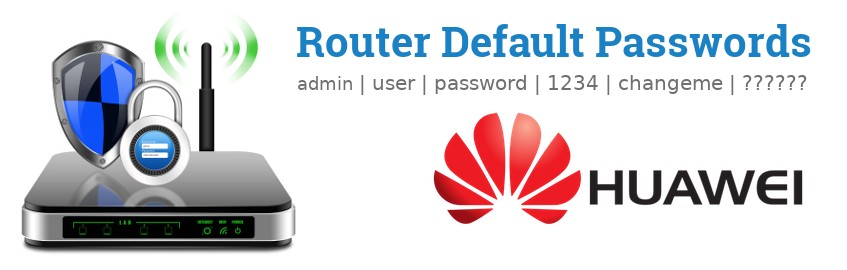
Tên người dùng & Mật khẩu mặc định cho Huawei
Thông tin xác thực mặc định cần thiết để đăng nhập vào bộ định tuyến Huawei
Thông tin Ngày 14 tháng 4 năm 2025 đã được cập nhật
Phần lớn các bộ định tuyến Huawei đều có tên người dùng mặc định là admin, mật khẩu mặc định là admin, và địa chỉ IP mặc định là 192.168.1.1.
Các thông tin đăng nhập này của Huawei là cần thiết khi đăng nhập vào giao diện web của bộ định tuyến Huawei để thay đổi bất kỳ cài đặt nào.
Vì một số mô hình không tuân theo các tiêu chuẩn, nên bạn có thể xem các mô hình trong bảng dưới đây.
Bảng bên dưới cũng là hướng dẫn về những việc cần làm trong trường hợp bạn quên mật khẩu bộ định tuyến Huawei, cần reset bộ định tuyến Huawei về mật khẩu mặc định gốc, hoặc nếu bạn không thể reset mật khẩu.
Mẹo: Nhấn ctrl+f (hoặc cmd+f trên máy Mac) để nhanh chóng tìm kiếm số mô hình (model) của bạn.Danh sách mật khẩu mặc định cho Huawei (Tháng 4 2025 hợp lệ)
| Mô hình | Tên người dùng mặc định | Mật khẩu mặc định | Địa chỉ IP mặc định |
|
AP6050DN Ver.A Cài đặt gốc mặc định của AP6050DN Ver.A |
admin | [email protected] | - |
|
B593u-12 Cài đặt gốc mặc định của B593u-12 |
- | admin | 192.168.1.1 |
|
D100 Cài đặt gốc mặc định của D100 |
Admin | admin | 192.168.1.1 |
|
E5186s-22a Cài đặt gốc mặc định của E5186s-22a |
admin | admin | 192.168.8.1 |
|
EG8245H Cài đặt gốc mặc định của EG8245H |
Epuser | userEp | 192.168.18.1 |
|
EchoLife EG8245H Cài đặt gốc mặc định của EchoLife EG8245H |
Epuser | userEp | 192.168.18.1 |
|
EchoLife HG520s Cài đặt gốc mặc định của EchoLife HG520s |
admin | admin | 192.168.1.1 |
|
EchoLife HG532 Cài đặt gốc mặc định của EchoLife HG532 |
admin | admin | 192.168.1.1 |
|
EchoLife HG552a Cài đặt gốc mặc định của EchoLife HG552a |
admin | admin | 192.168.1.1 |
|
EchoLife HG655b Cài đặt gốc mặc định của EchoLife HG655b |
admin | admin | 192.168.1.1 |
|
|
|||
|
HG232f Cài đặt gốc mặc định của HG232f |
admin | admin | 192.168.3.1 |
|
HG255s Cài đặt gốc mặc định của HG255s |
admin | superonline | 192.168.1.1 |
|
HG256s Cài đặt gốc mặc định của HG256s |
admin | admin | 192.168.0.1 |
|
HG530 Cài đặt gốc mặc định của HG530 |
admin | admin | 192.168.1.1 |
|
HG531 v1 Cài đặt gốc mặc định của HG531 v1 |
user | user | 192.168.1.1 |
|
HG532 Cài đặt gốc mặc định của HG532 |
admin | admin | 192.168.1.1 |
|
HG532d Cài đặt gốc mặc định của HG532d |
user | user | 192.168.1.1 |
|
HG532e Cài đặt gốc mặc định của HG532e |
user | user | 192.168.1.1 |
|
HG532s Cài đặt gốc mặc định của HG532s |
admin | admin | 192.168.1.1 |
|
HG533 Cài đặt gốc mặc định của HG533 |
admin | admin | 192.168.1.1 |
|
|
|||
|
HG658 Cài đặt gốc mặc định của HG658 |
vodafone/admin | vodafone/admin1234 | 192.168.1.1 |
|
HG8010 Cài đặt gốc mặc định của HG8010 |
root | admin | 192.168.100.1 |
|
HG8245 Cài đặt gốc mặc định của HG8245 |
Epuser | userEp | 192.168.18.1 |
|
HHG2500 Cài đặt gốc mặc định của HHG2500 |
vodafone/admin | vodafone/admin1234 | 192.168.1.1 |
|
PT530 Cài đặt gốc mặc định của PT530 |
admin | - | 192.168.33.1 |
|
SmartAX MT880 Cài đặt gốc mặc định của SmartAX MT880 |
admin | admin | 192.168.1.1 |
|
WS319 Cài đặt gốc mặc định của WS319 |
admin | admin | 192.168.3.1 |
|
WS322 Cài đặt gốc mặc định của WS322 |
admin | admin | 192.168.33.1 |
|
WS330 Cài đặt gốc mặc định của WS330 |
admin | admin | 192.168.3.1 |
|
WS831 (Honor Cube) Cài đặt gốc mặc định của WS831 (Honor Cube) |
admin | admin | 192.168.3.1 |
|
|
|||
|
WS880 Cài đặt gốc mặc định của WS880 |
admin | admin | - |
Hướng dẫn và câu hỏi thường gặp
Bạn quên mật khẩu bộ định tuyến Huawei?
Bạn đã đổi tên người dùng và/hoặc mật khẩu của bộ định tuyến Huawei và đã quên tên người dùng và/hoặc mật khẩu mới?
Đừng lo lắng: tất cả các bộ định tuyến Huawei đều đi kèm với mật khẩu cài đặt gốc mặc định mà bạn có thể khôi phục lại bằng cách làm theo các hướng dẫn bên dưới.
Reset bộ định tuyến Huawei về mật khẩu mặc định
Nếu bạn quyết định khôi phục lại bộ định tuyến Huawei về cài đặt mặc định gốc, bạn nên thực hiện reset 30-30-30 như sau:
- Khi bộ định tuyến Huawei của bạn được bật nguồn, hãy nhấn và giữ nút reset trong 30 giây.
- Trong khi vẫn nhấn nút reset, hãy rút phích cắm nguồn của bộ định tuyến và giữ nút reset thêm 30 giây
- Trong khi vẫn giữ nút reset, hãy bật lại nguồn cho thiết bị và giữ thêm 30 giây.
Bây giờ, bộ định tuyến Huawei của bạn sẽ được reset về cài đặt gốc hoàn toàn. Hãy xem bảng để xem cài đặt gốc đó là những gì (Nhiều khả năng là admin/admin).
Nếu không thể reset về cài đặt gốc, hãy xem hướng dẫn reset 30 30 30 về cài đặt gốc cho Huawei.
Quan trọng: Nhớ thay đổi tên người dùng và mật khẩu mặc định để tăng tính bảo mật của bộ định tuyến sau khi cài đặt gốc, vì mật khẩu mặc định có sẵn trên toàn bộ web (như ở đây).
Tôi vẫn không thể truy cập bộ định tuyến Huawei của tôi bằng mật khẩu mặc định
Đảm bảo rằng bạn đã làm theo đúng hướng dẫn về reset vì bộ định tuyến Huawei phải luôn được khôi phục về cài đặt mặc định gốc khi reset.
Nếu không, bộ định tuyến của bạn luôn có nguy cơ bị hỏng và có thể cần phải sửa chữa hoặc thay thế.
